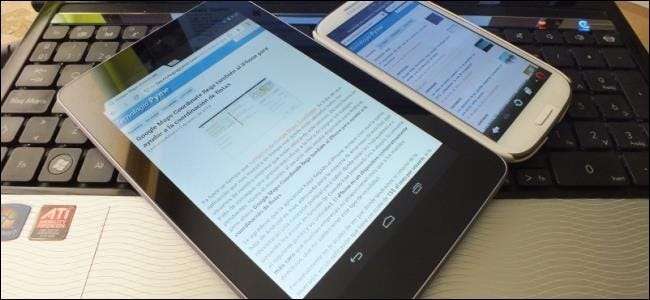
तो यह आपके पीसी, टैबलेट, या स्मार्टफोन के लिए सड़क का अंत है। जाने से पहले, अपने नए मालिक के लिए अपने डिवाइस को तैयार करने के लिए इस त्वरित जांच सूची का पालन करना सुनिश्चित करें।
यदि आप इन चरणों का पालन नहीं करते हैं, तो आप महत्वपूर्ण व्यक्तिगत डेटा खो सकते हैं, भविष्य में DRM खरीद को अधिकृत करने वाले मुद्दों पर चल सकते हैं, या आपके व्यक्तिगत डेटा को डिवाइस के नए मालिक द्वारा पुनर्प्राप्त किए जाने का खतरा है।
बैक अप योर पर्सनल डेटा
यह हिस्सा स्पष्ट है, लेकिन फिर भी यह महत्वपूर्ण है। यदि आप एक नए कंप्यूटर पर जा रहे हैं, तो आप अपने महत्वपूर्ण व्यक्तिगत डेटा का बैकअप लेना चाहते हैं और इसे अपने साथ ले जा सकते हैं। यदि आप पहले से ही अपने महत्वपूर्ण व्यक्तिगत डेटा का बैकअप ले रहे हैं - और आपको होना चाहिए - आपको पता होना चाहिए कि आपके डेटा की देखभाल आपके कंप्यूटर पर कहाँ है और पहले से ही बैकअप प्रतियां होनी चाहिए।
सम्बंधित: कौन सी फाइलें आपको अपने विंडोज पीसी पर वापस चाहिए?
क्लाउड सेवाओं के लिए धन्यवाद, आपका अधिकांश महत्वपूर्ण व्यक्तिगत डेटा पहले से ही आपके साथ आ सकता है। ड्रॉपबॉक्स जैसी सेवाओं में संग्रहीत फाइलें स्पष्ट रूप से आपके साथ आएंगी और आपके नए कंप्यूटर पर पहुंच योग्य होंगी। लेकिन अभी भी एक अच्छी संभावना है कि आपके पास महत्वपूर्ण स्थानीय फाइलें हैं। परामर्श हमारी नज़र आपके विंडोज पीसी पर किन फाइलों पर टिक जानी चाहिए अगर आपको कुछ मदद चाहिए।
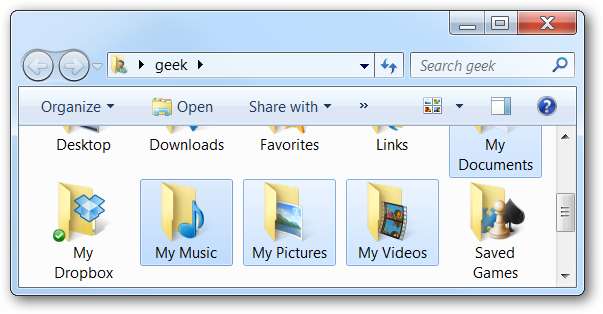
सम्बंधित: क्या डेटा स्वचालित रूप से एंड्रॉइड बैक अप करता है?
यदि आप टैबलेट या स्मार्टफोन का उपयोग कर रहे हैं, तो संभवतः आपको इसके डेटा का बैकअप लेने के बारे में अधिक चिंता करने की ज़रूरत नहीं है। आपके मोबाइल डिवाइस पर अधिकांश डेटा ऑनलाइन सेवाओं के साथ सिंक्रनाइज़ होने की संभावना है, इसलिए यह डिवाइस को पोंछने के बाद उपलब्ध होगा। यदि आप Android का उपयोग कर रहे हैं, तो इसके बारे में पढ़ें क्या Android डेटा स्वचालित रूप से बैकअप है । सुनिश्चित करें कि आपके पास किसी भी महत्वपूर्ण फ़ोटो की प्रतियां हैं - Android स्वचालित रूप से आपकी फ़ोटो का ऑनलाइन बैकअप ले सकता है, लेकिन यह डिफ़ॉल्ट रूप से नहीं है। यदि आप iPhone का उपयोग कर रहे हैं, तो फोटो स्ट्रीम सक्षम होने पर फ़ोटो स्वचालित रूप से iCloud के साथ बैकअप ले सकते हैं।
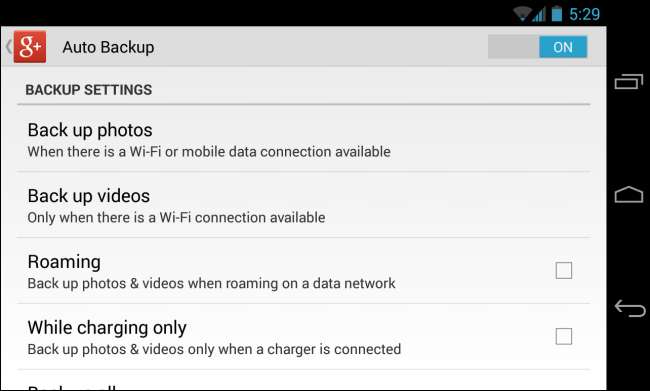
किसी भी DRM खरीद को सुशोभित करें
आपके द्वारा खरीदी गई सामग्री के बारे में चिंता करना आवश्यक नहीं है, लेकिन दुख की बात है कि यह अभी भी कई स्थितियों में है। डिजिटल राइट्स मैनेजमेंट (DRM) तकनीक के साथ आने वाली कुछ सामग्री आपके कंप्यूटर पर ही लॉक हो जाती है।
उदाहरण के लिए, आईट्यून्स स्टोर से कई खरीद के लिए आपके कंप्यूटर को आपके Apple ID के साथ "अधिकृत" होना चाहिए, इससे पहले कि उन्हें चलाया जा सके। आपके पास किसी भी समय पाँच तक अधिकृत कंप्यूटर हो सकते हैं, इसलिए यदि आप किसी कंप्यूटर पर आईट्यून्स स्थापित करते हैं और बाद में उस कंप्यूटर से छुटकारा पा लेते हैं, तो आपने एक प्राधिकरण का उपयोग किया है। यहां तक कि सिर्फ विंडोज को पुनर्स्थापित करना एक ही कंप्यूटर पर कई बार एक प्राधिकरण का उपयोग कर सकता है।
ऐसा होने से रोकने के लिए, आप DRM अनुप्रयोग में अपने कंप्यूटर को डीहथ्रू करना चाहते हैं। उदाहरण के लिए, आईट्यून्स में अपने कंप्यूटर को कमजोर करने के लिए, आईट्यून्स में स्टोर मेनू पर क्लिक करें और इस कंप्यूटर को डॉथोराइज करें चुनें।
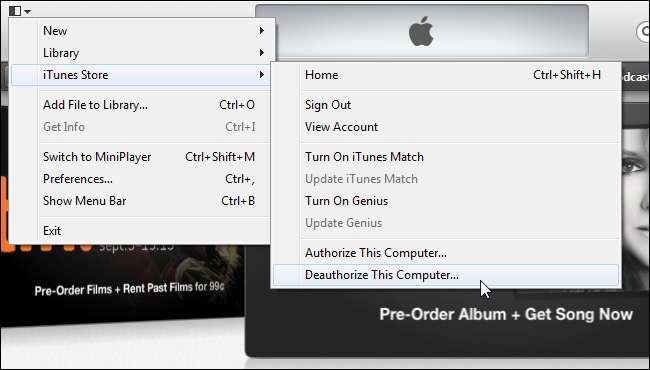
सौभाग्य से, आईट्यून्स आपको बाद में अपने सभी कंप्यूटरों को बाहर निकालने की अनुमति देगा, अगर आप इससे छुटकारा पाने से पहले कंप्यूटर को डीहथ्रूज़ करना भूल जाते हैं। हालाँकि, कुछ अन्य सेवाएँ नहीं हैं।
उदाहरण के लिए, कुछ पीसी गेम, सिक्योर उत्पाद सक्रियण का उपयोग करते हैं। इन खेलों में आम तौर पर सक्रियण सीमा होती है और इसे केवल कुछ निश्चित कंप्यूटरों पर ही सक्रिय किया जा सकता है। जिस गेम में आपने गेम इंस्टॉल किया है, उससे छुटकारा पाने से पहले आप इसमें शामिल टूल का उपयोग करके गेम के प्राधिकरण को रद्द करना चाहते हैं।
यदि आप ऐसा नहीं करते हैं, तो आपको कंप्यूटर से छुटकारा पाने के बाद सक्रियण को रद्द करना असंभव हो सकता है। यदि आप अपनी सभी सक्रियण सीमाओं का उपयोग करते हैं, तो आपको कॉल और अधिक अनुरोध करना पड़ सकता है - उम्मीद है कि गेम कंपनी आपको समायोजित करती है और आपको गेम की नई प्रति खरीदने के लिए मजबूर नहीं करती है।
DRM सक्रियण और प्रत्यावर्तन काफी ग्राहक शत्रुतापूर्ण हैं और हर सेवा में नहीं पाए जाते हैं। उदाहरण के लिए, किंडल ई-बुक्स को डाउनलोड करने के लिए कभी भी डीथोराइजेशन की आवश्यकता नहीं होती है। स्टीम की आवश्यकता नहीं है कि आप इसके माध्यम से खरीदे गए गेम को फिर से शुरू करें, हालाँकि स्टीम के माध्यम से आप जो भी गेम खरीदते हैं वह ऐसा कर सकते हैं।
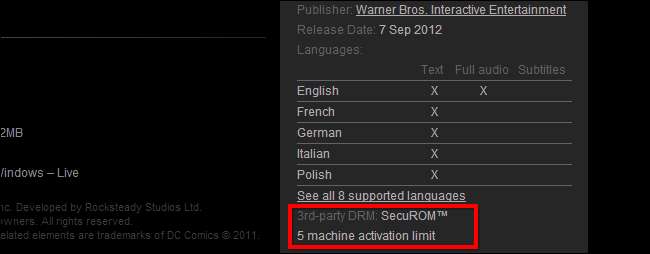
डीआरएम की सक्रियता और संशोधन मोबाइल उपकरणों पर आम नहीं हैं। हमें ऐसी किसी भी लोकप्रिय सेवा के बारे में पता नहीं है जिसके लिए आपको स्मार्टफोन या टैबलेट से छुटकारा पाने से पहले प्राधिकरण को रद्द करना होगा।
ड्राइव मिटा दें
ध्यान दें कि यह खंड केवल विंडोज 7 या पुराने संस्करणों के चलने वाले यांत्रिक हार्ड ड्राइव के साथ पीसी पर लागू होता है। अगर आपको विंडोज 7 पीसी से छुटकारा मिल रहा है तो एसएसडी , किसी भी विंडोज 8 पीसी, एक टैबलेट, या एक स्मार्टफोन, आप अगले अनुभाग के लिए जारी रख सकते हैं।
यदि आपके लैपटॉप या डेस्कटॉप कंप्यूटर में पारंपरिक चुंबकीय हार्ड ड्राइव है, लोगों के लिए हार्ड ड्राइव से डेटा को पुनर्प्राप्त करना संभव है आपके द्वारा इसे सुधारने और ऑपरेटिंग सिस्टम को पुनर्स्थापित करने के बाद भी। ऐसा इसलिए है क्योंकि ऑपरेटिंग सिस्टम को फिर से इंस्टॉल करना डिस्क के हर क्षेत्र को मिटा नहीं सकता है।
यदि आप डिस्क के प्रत्येक क्षेत्र को मिटाना चाहते हैं, तो आप नहीं चाहते हैं DBAN जैसे उपकरण का उपयोग करें अपने कंप्यूटर पर विंडोज को फिर से इंस्टॉल करने से पहले। ध्यान रखें कि यह उपकरण आपके पूरे ड्राइव को मिटा देता है और इस पर पाए जाने वाले किसी भी निर्माता रिकवरी विभाजन को मिटा देगा।
सम्बंधित: क्यों हटाई गई फ़ाइलें पुनर्प्राप्त की जा सकती हैं, और आप इसे कैसे रोक सकते हैं

यह केवल चुंबकीय हार्ड ड्राइव के साथ पीसी पर लागू होता है। यदि आपके पास एक ठोस राज्य ड्राइव वाला कंप्यूटर है - या एक स्मार्टफोन या टैबलेट जिसमें SSD है - तो TRD सक्षम होने पर SSD से हटाए गए फ़ाइलों को तुरंत हटा दिया जाता है, जो कि डिफ़ॉल्ट रूप से होना चाहिए।
आपको विंडोज 8 पर ऐसा करने के लिए अपने रास्ते से बाहर जाने की ज़रूरत नहीं है। जबकि विंडोज 7 और विंडोज के पुराने संस्करणों में अपने इंस्टॉलर में ड्राइव को पोंछने का बिल्ट-इन तरीका नहीं है, विंडोज 8 एक ऐसी सुविधा प्रदान करता है जो जब आप अपने पीसी को रीसेट करते हैं तो अपनी ड्राइव को मिटा दें। विंडोज 8 इसे "आपके ड्राइव की पूरी तरह से सफाई" कहता है।
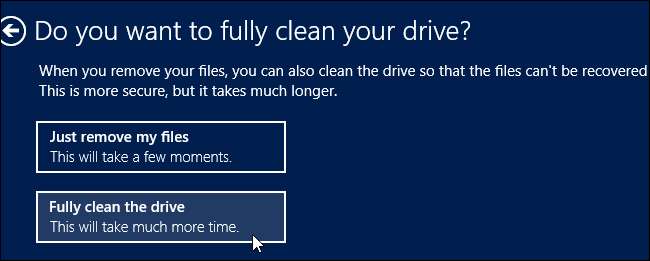
ऑपरेटिंग सिस्टम या फ़ैक्टरी रीसेट को पुनर्स्थापित करें
एक बार जब आप डिवाइस को ठीक से तैयार कर लेते हैं और अपनी व्यक्तिगत फ़ाइलों और DRM गतिविधियों को पुनः प्राप्त कर लेते हैं, तो आप इसे अपने नए मालिक को देने से पहले इसे वापस अपने फ़ैक्टरी डिफ़ॉल्ट स्थिति पर सेट करना चाहते हैं।
सम्बंधित: शुरुआती गीक: आपके कंप्यूटर पर विंडोज को कैसे पुनर्स्थापित करें
विंडोज 7 या उससे पहले चलने वाले कंप्यूटरों पर, का पालन करें विंडोज को फिर से स्थापित करने के लिए हमारा गाइड - या तो विंडोज इंस्टॉलेशन डिस्क या आपके कंप्यूटर के एकीकृत रिकवरी विभाजन से। यदि आपके पास संवेदनशील डेटा है जिसे एक बार ड्राइव पर संग्रहीत किया गया था, तो ऑपरेटिंग सिस्टम को फिर से इंस्टॉल करने से पहले एक उपकरण का उपयोग करके ड्राइव को पोंछना सुनिश्चित करें।

सम्बंधित: सब कुछ आपको विंडोज 8 और 10 में "इस पीसी को रीसेट करें" के बारे में जानना होगा
विंडोज 8 चलाने वाले कंप्यूटर पर, आप कर सकते हैं अपने पीसी की सुविधा रीसेट करें का उपयोग करें अपनी फ़ैक्टरी डिफ़ॉल्ट स्थिति में वापस विंडोज सेट करने के लिए। यह आपकी संपूर्ण डिवाइस को मिटा देगा, आपकी सभी व्यक्तिगत फ़ाइलों को मिटा देगा। यदि आपके पास SSD के बजाय पारंपरिक चुंबकीय हार्ड ड्राइव वाला कंप्यूटर है, तो सुनिश्चित करें कि जब आपका व्यक्तिगत डेटा ड्राइव से पूरी तरह से मिटा दिया जाए और इसे पुनर्प्राप्त नहीं किया जा सके, तो Windows को रीसेट करते समय "पूरी तरह से ड्राइव को साफ़ करें" विकल्प का चयन करें।
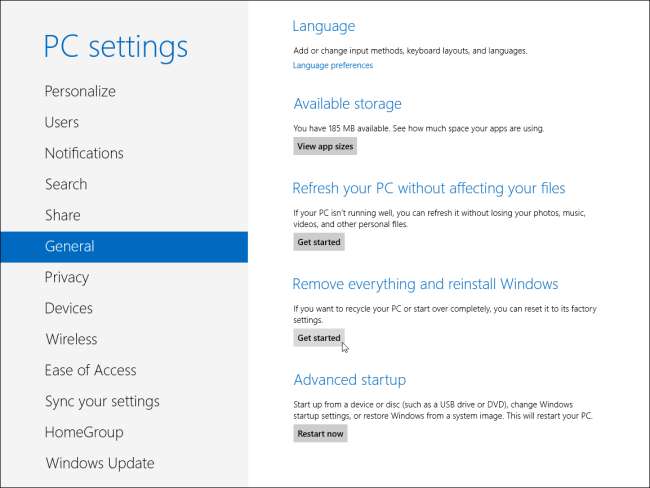
स्मार्टफोन या टैबलेट पर, फ़ैक्टरी रीसेट विकल्प का उपयोग करें। Android पर, सेटिंग्स स्क्रीन खोलें, बैकअप एंड रीसेट टैप करें, और फ़ैक्टरी डेटा रीसेट टैप करें।
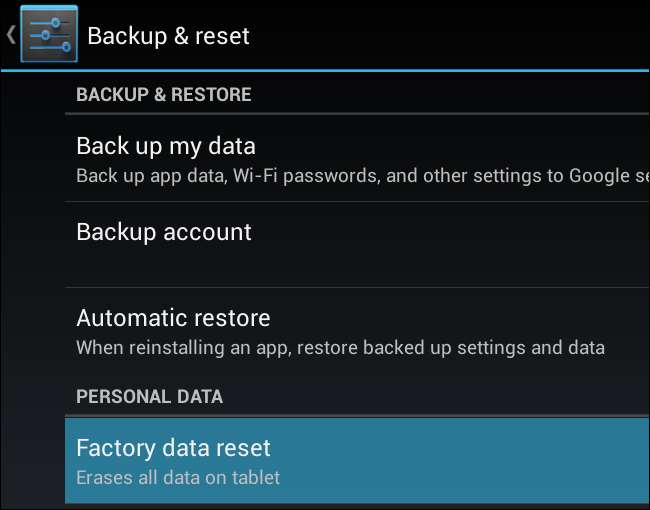
IOS पर, सेटिंग्स स्क्रीन खोलें, सामान्य टैप करें, रीसेट टैप करें, और सभी सामग्री और सेटिंग्स मिटाएं। आपका मोबाइल डिवाइस ठोस-अवस्था भंडारण का उपयोग करता है, इसलिए आपको इसे पोंछने के बारे में चिंता नहीं करनी चाहिए।
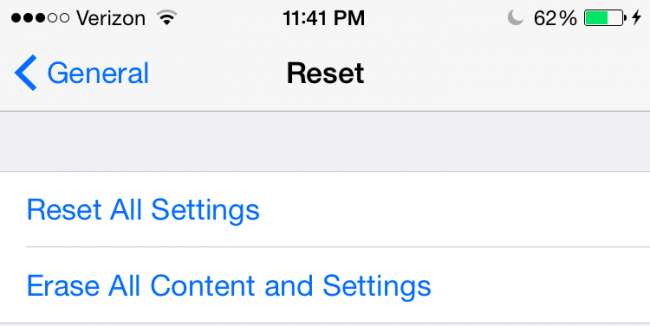
आपका डिवाइस अब नए जैसा होना चाहिए - जब सॉफ्टवेयर की बात आती है, तो कम से कम - बिना किसी जोखिम के जो आपकी व्यक्तिगत फ़ाइलों को पुनर्प्राप्त कर सकता है। अब आप इसे बेच सकते हैं या विश्वास के साथ इसके नए मालिक को दे सकते हैं।
छवि क्रेडिट: मियो 73 फिकर पर







